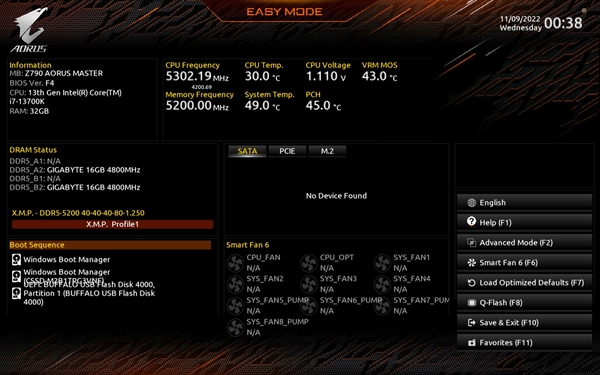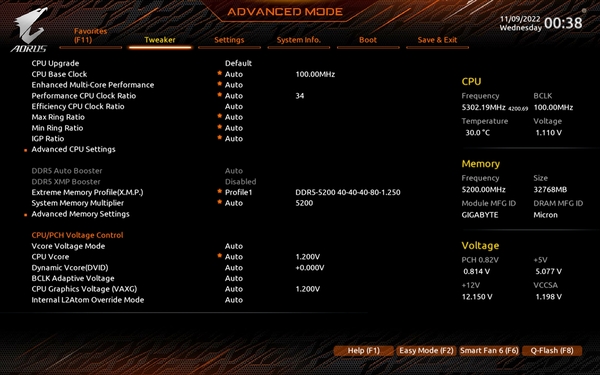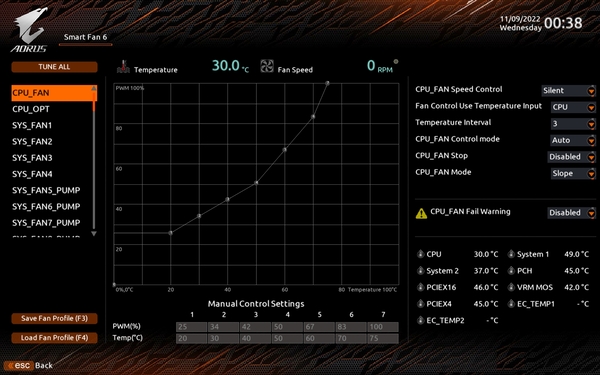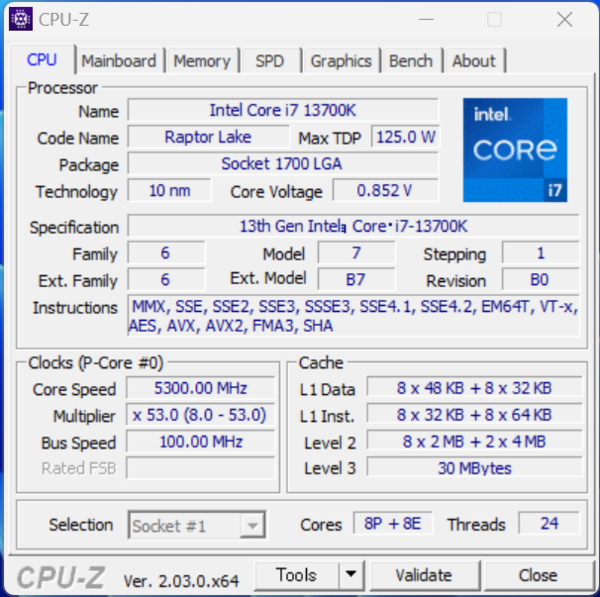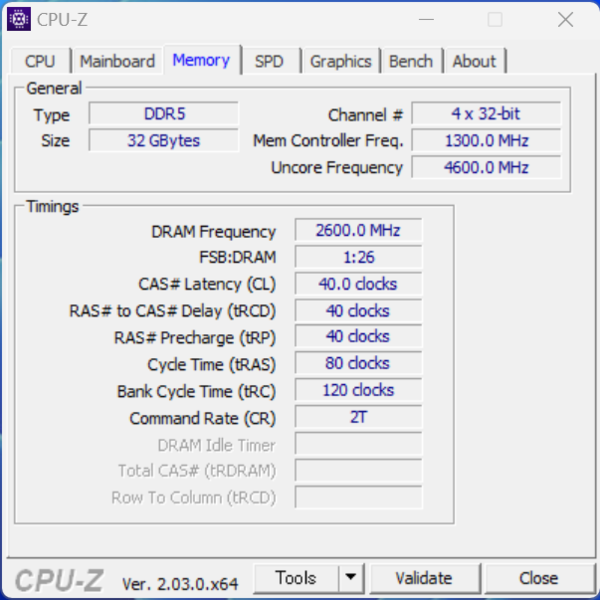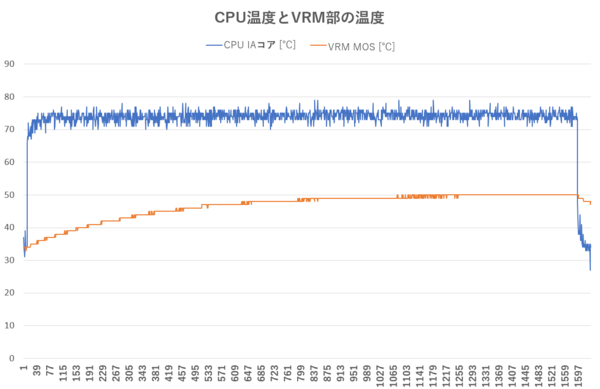配信でも安定運用可能!ハイエンドゲーミングPC自作にぴったり
Z790 AORUS MASTERのWi-Fi 6&10GbE、23フェーズVRMは豪華すぎ
ちなみに、UEFI BIOSは簡単に説明しておくと、モニタリングなら「EASY MODE」が便利だが、オーバークロックなどの設定を詰めたい場合は「ADVANCED MODE」を使おう。今回はメモリーのXMP設定を行った以外は、デフォルトのままの設定だ。
テストには意図的に超高負荷をかけるツール「OCCT 11.0.16」を使用。テスト項目「CPU」でデータセット「大」、モード「エクストリーム」、負荷「一定」といった項目を選択した。CPUに100%負荷をかけた状態のテストを1時間実行し、モニタリングツール「HWiNFO64 Pro」でVRM部の温度を取得している。
簡易水冷クーラーを検証台に組み込んでいるため、エアフローがない環境ではあるが、VRM MOSの温度はアイドル時で30度台半ば、1時間のテスト中でも最大50度をキープしていた。非常に優秀な結果と言えるだろう。
インテルZ790という最新のハイエンドチップセット搭載モデルということもあり、価格は決して安くない。しかし、ハイエンド構成の自作PCにマッチする高い性能、充実した機能性がZ790 AORUS MASTERの大きな魅力と言える。
第13世代Core i7以上のCPUに大きな負荷をかけて使用する環境でも、本機であれば安定動作が期待できる。ゲーミングPCや配信PC、クリエイティブPCまで、様々な用途で検討に値する有力なマザーボードだ。
この記事の編集者は以下の記事もオススメしています
-
デジタル
GIGABYTE、Intel Z790チップセットを搭載したマザーボード「Z790 AORUS MASTER」を発売 -
デジタル
GIGABYTE、Intel Z790チップセット搭載マザーボード2機種を発売 -
自作PC
CINEBENCH番長は秒で奪還!Core i9-13900K/Core i7-13700K/Core i5-13600K速攻レビュー【前編】 -
デジタル
GIGABYTE、Z790チップセット搭載マザーボード「Z790 D DDR4」を発売 -
自作PC
Core i9-13900Kの動作クロックは最大5.8GHz!Raptor Lake-SことデスクトップPC向け第13世代Coreが発表 -
デジタル
GIGABYTE、Z790チップセット搭載のクリエイター向けマザーボード「Z790 AERO G」発表 -
デジタル
GIGABYTE、AMD Ryzen 5とNVIDIA GeForce RTX 3060を採用し、市場最低価格帯を実現した15.6型ゲーミングノートPCを発売 -
sponsored
GIGABYTEのAORUS GeForce RTX 4080 16GB MASTERは狙い目OCモデル -
YouTube
自作PCトーク『ジサトラKTU』生放送 ~2022年のGIGABYTE製品を振り返って、KTUが物申す!~ -
デジタル
GeForce GTX 1650搭載のGIGABYTE製ビデオカード「GV-N1656OC-4GL」、CFD販売より12月9日に発売 -
デジタル
GIGABYTE B650 AERO Gは、高負荷時の安定性が抜群なAM5マザーボードだ